Jak opravit svůj Google Nexus 5, který se nenabíjí [Průvodce řešením problémů]
Problémy s účtováním #Google Nexus 5 (# Nexus5) patří k nejčastějším problémům, které jsme získali od našich čtenářů, kteří vlastní tuto skvělou technologii. Vzhledem k tomu, že napájení je velmi důležité pro elektronické přístroje a smartphony, jsme velmi povinni rychle reagovat na dotazy týkající se problémů týkajících se napájení, protože smartphone, který ani nenabíjí ani nezapne, je v zásadě zbytečný.

Takže v tomto příspěvku vás seznámím s tím, jak řešit problém se službou Google Nexus 5, která se z nějakého důvodu nebude účtovat. Budete mít postupy, které musíte udělat, a použijeme deductivní řešení problémů, abychom dospěli k závěru nebo zjistili, jaký je skutečný problém se zařízením. Jakmile známe tento problém, bylo by snadnější zjistit způsob, který by jej mohl vyřešit, pokud problém nemá nic společného s hardwarem.
Přečtěte si o tom, proč se tento problém vyskytuje čas od času a naučíte se řešit problémy se zařízením Nexus 5. Pokud máte však další obavy, ujistěte se, že jste navštívili naši stránku pro řešení problémů, protože jsme již s tímto telefonem řešili spoustu problémů. začal ji podporovat. Najděte problémy, které jsou podobné vašim problémům a použijte řešení a / nebo návody k řešení problémů, které navrhujeme. Pokud nebudou fungovat nebo budete potřebovat další pomoc, neváhejte a vyplňte dotazník o problémech s Androidem. Ujistěte se, že nám poskytnete podrobné informace o vašem problému, abychom vám mohli poskytnout přesnější řešení.
Řešení problémů se službou Google Nexus, která se nenabíjí
Zatímco chceme opravit každý problém, který obdržíme od našich čtenářů, existují problémy, které už jsou mimo naše chápání, zejména ty, které souvisejí s hardwarem. Je to proto, že nebudeme navrhnout metody, které by mohly potenciálně poškodit telefon, pokud to provedou průměrní uživatelé nebo postupy, které mohou zrušit záruku. Nyní, když jsem to řekl, je potřeba vyřešit problém s vaším zařízením Nexus 5:
Krok 1: Vyloučit možnost, že je to jen zmrazené zařízení
Když telefon zamrzne, nemusí odpovědět na to, co s ním děláte. Častěji, takováto zmrazení jsou způsobeny systémovou nehodou, která může způsobit, že zařízení nebude reagovat. Zatímco nejsme 100% jistý, že jde o problém s vaším telefonem, musíme tuto možnost nejprve rozhodnout.
Vzhledem k tomu, že zařízení Nexus 5 nemá demontovatelnou baterii, nedokázali jsme provést vytahování baterie, ale to neznamená, že bychom neměli měkké resetovat telefon. Chcete-li to provést, stačí stisknout a podržet vypínač po dobu 30 sekund. Za předpokladu, že telefon má dost zbývající kapacitu baterie a je-li tento problém způsoben selháním systému, zařízení Nexus by se mělo normálně restartovat a poté se můžete pokusit nabít znovu, aby zjistil, zda reaguje.
Krok 2: Připojte telefon k počítači a zjistěte, zda reaguje
Chápu, že telefon se nenabíjí, když jej připojíte k původní nabíječce. Je možné, že problém je se samotnou nabíječkou nebo kabelem, který používáte. Připojením k počítači můžete okamžitě zjistit, zda je problém s tímto příslušenstvím. Pokud se například telefon připojuje k počítači, musí být nabíječ, který má nějaké problémy. V takovém případě se pokuste zjistit, zda něco zablokuje nebo zkoroduje port na nabíječce. Pokud najdete nějaký druh nečistot nebo nečistot, zkuste jej vyčistit nebo dát mu výbuch stlačeného vzduchu. Také se pokuste zjistit, jestli se některý z kolíků ohýbal a pokud je to možné, pokuste se ho napravit dvojicí pinzet.
Na druhou stranu, pokud telefon není detekován v počítači, zkuste okamžitě zjistit, zda se nabíjí nebo ne, protože pokud ne, pak by to mohlo být problém kabelu. Zkuste použít jiný, aby zjistil, zda to řeší.
Poté, co ověříte, že tento problém je způsoben nabíječkou nebo kabelem, je nejlepší si koupit novou sadu nabíječek.
Krok 3: Zkuste restart Nexusu 5 v nouzovém režimu a nabíjení
Je-li váš telefon stále vybaven dostatečným množstvím baterie, zkuste jej restartovat v nouzovém režimu a zjistěte, zda se v tomto stavu nabíjí. Vždy je pravděpodobné, že problém je způsoben staženými aplikacemi, takže tuto možnost musíme také vyloučit. Zde je návod, jak zavést telefon v nouzovém režimu:
- Stiskněte tlačítko Napájení v přístroji.
- V dialogovém okně se dotkněte a podržte možnost Vypnout.
- Klepnutím na tlačítko OK v následujícím dialogovém okně spustíte nouzový režim.
V tomto režimu připojte telefon, abyste zjistili, zda se nabíjí. Pokud ano, najděte aplikace, které způsobují problém a odinstalujte je, jinak pokračujte v odstraňování problémů.
Zde je návod, jak odinstalovat aplikace ze zařízení Nexus 5:
- Na libovolné obrazovce Plocha klepněte na položku Všechny aplikace.
- Klepněte na Nastavení.
- Klepněte na položku Aplikace.
- Pokud je to nutné, přejet prstem doprava na obrazovku Stáhnout.
- Klepněte na požadovanou aplikaci.
- Klepněte na položku Odinstalovat a potom klepněte na tlačítko OK.
Krok 4: Zkuste vymazat mezipaměť a znovu načíst
K problému, ke kterému došlo samo o sobě bez zjevného důvodu, existuje možnost, že je způsobena zkorumpovanými mezipamětimi. Pokud máte stále dost džusu, doporučuji vám zavést telefon do režimu obnovy a pokusit se vymazat oddíl mezipaměti:
- Vypněte zařízení.
- Stiskněte a podržte tlačítko snížení hlasitosti a současně stiskněte a podržte tlačítko napájení, dokud se telefon nezapne.
- Dvakrát stiskněte tlačítko snížení hlasitosti a zvýrazněte režim "Obnovení".
- Stisknutím tlačítka Napájení spustíte režim obnovení.
- Zobrazí se robot Android s červeným vykřičníkem.
- Podržte stisknuté tlačítko Napájení, stisknutím a uvolněním tlačítka Zvýšení hlasitosti uvolněte tlačítko Napájení.
- Pomocí tlačítek pro ovládání hlasitosti přejděte na "Vymazání oddílu mezipaměti" a poté jej stisknutím tlačítka Napájení vyberte. Poznámka : Dokončení může trvat 10 minut nebo déle.
- Stiskněte tlačítko Napájení pro výběr rebootového systému.
Krok 5: Pokuste se resetovat telefon, abyste zjistili, zda to má vliv
Za předpokladu, že všechny ostatní výše uvedené postupy nefungují a stále existuje dostatek baterie pro zálohování souborů a dat, pak vám doporučuji, abyste se pokoušeli vynulovat telefon a zkontrolovat, zda se na to budou nabíjet. Je to volitelný postup, ale doporučuji, abyste to udělali před odesláním telefonu na opravu:
- Zálohujte data do interní paměti.
- Vypněte zařízení.
- Stiskněte a podržte tlačítko snížení hlasitosti a současně stiskněte a podržte tlačítko napájení, dokud se telefon nezapne. Uvolněte obě tlačítka, pokud ano.
- Dvakrát stiskněte tlačítko snížení hlasitosti a zvýrazněte režim obnovení.
- Stisknutím tlačítka Napájení spustíte režim obnovení. Zobrazí se robot Android s červeným vykřičníkem.
- Podržte stisknuté tlačítko napájení a stiskněte a uvolněte tlačítko pro zvýšení hlasitosti. Zobrazí se nabídka "Obnovení systému Android". Uvolněte napájení, pokud ano.
- Pomocí tlačítek pro nastavení hlasitosti přejděte na položku "Utřít data / obnovení továrního nastavení" a poté stisknutím tlačítka Napájení vyberte.
- Přejděte dolů na hodnotu "Ano - vymazání všech uživatelských dat" a potom stisknutím tlačítka Napájení vyberte.
- Po dokončení resetu stiskněte tlačítko Napájení a vyberte možnost Restartujte systém nyní.
Krok 6: Odeslání telefonu na kontrolu / opravu
Pokud se vše ostatní nezdaří, potřebujete technickou pomoc, abyste problém zjistili, protože co se týče řešení problémů, jste udělali svou roli. Ale v tomto okamžiku je bezpečné předpokládat, že problém je s hardwarem; může to být baterie nebo jiné součásti uvnitř. Nechte telefon zkontrolovat, diagnostikovat, opravit nebo dokonce vyměnit.





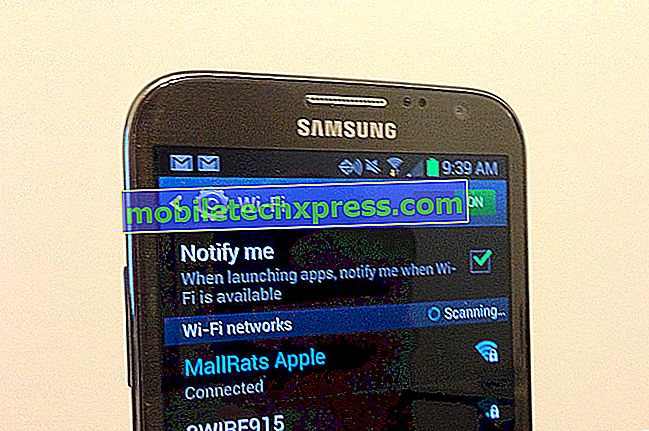

![Samsung Galaxy S5 problémy, závady, dotazy, chyby a řešení [část 46]](https://uploads.mobiletechxpress.com/wp-content/android/562/samsung-galaxy-s5-problems-2.png)
